为什么浏览器无法打开文件 怎样解决浏览器无法打开本地html文件
为什么浏览器无法打开文件,在日常使用电脑的过程中,经常会遇到浏览器无法打开本地html文件的状况。这种问题的发生原因有很多,可能是浏览器本身的问题,也可能是文件路径或浏览器设置的问题。不过不管是什么原因导致的问题,解决起来也并不是很难。下面将详细介绍浏览器无法打开本地html文件的原因及解决办法。
怎样解决浏览器无法打开本地html文件
具体方法:
1.打开浏览器的菜单,在菜单中找到“工具”,

2.点击“工具”,弹出工具的下级子菜单,在子菜单中找到“Internet选项”,

3.点击“Internet选项”,弹出Internet属性窗口页面,
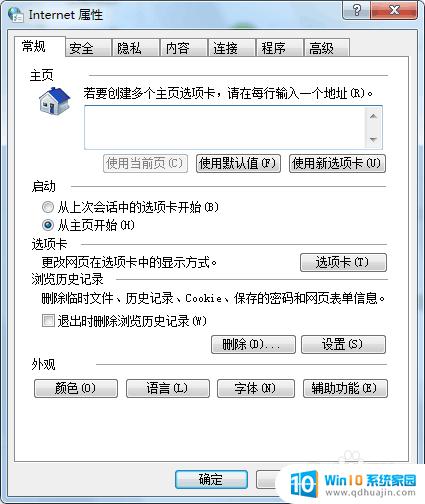
4.在常规选项卡下方可以看见浏览器历史记录的删除功能,点击删除。弹出删除浏览器历史记录的窗口页面,勾选页面上的全部选项,然后点击删除。清除浏览器的历史记录。
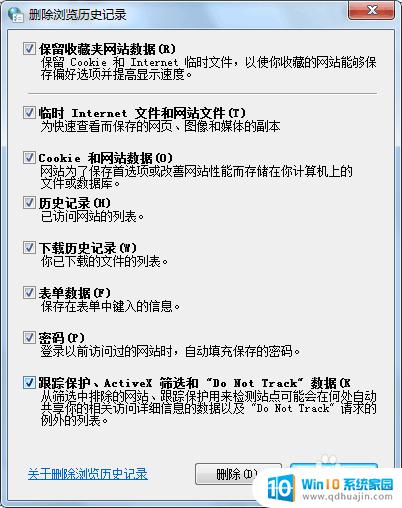
5.然后进入到Internet属性的高级选项卡页面,在页面上可见“重置Internet Explorer设置”,
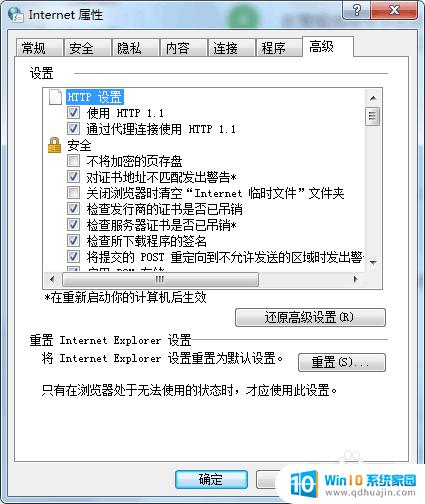
6.点击“重置”,弹出重置Internet Explorer设置的页面,
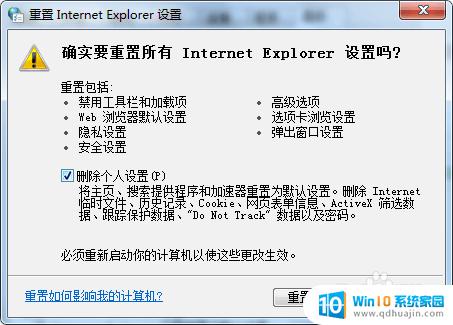
7.勾选页面上的“删除个人设置”,然后点击“重置”。重置用户的自定义,禁用浏览器的加载项,应用的默认设置,删除个人设置,然后重启浏览器,即可解决浏览器中打不开本地文件的问题。
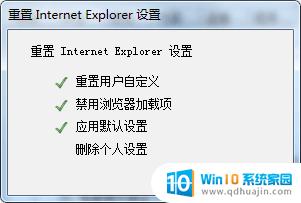
总的来说,浏览器无法打开本地HTML文件的原因有很多,但解决方法其实并不难。可以通过更改浏览器的安全设置、使用合适的浏览器插件或者更换浏览器等方式来解决这个问题。只要我们掌握了正确的解决方法,就可以顺利地打开本地HTML文件了。





